Streamed tar alla sociala nätverk till en app [Mac]
Använder du mer än ett socialt nätverk? Mer än troligt gör du det och jag slår vad om att du skulle älska ett stilfullt sätt att få dem alla tillsammans, så att du kan använda dem från en enda plats. Höger? Om så är fallet är Streamified ett bra val för jobbet.
Du kanske redan är bekant med Streamified eftersom den har varit tillgänglig på iOS och Android mobila enheter i flera månader nu. Du kan också få tillgång till onlineversionen på Streamified.me. Nu har de valt att lägga till en Mac OS X-app i raden och det gör det inte besviken.
Streamified ger stil, enkelhet och snabbhet i en enda app, tillsammans med alla dina favorit sociala nätverk och prenumerationer. Just nu kan du lägga till följande konton till Streamified: Facebook, Twitter, Tumblr, LinkedIn, Instagram, Google Reader, Google+, Läsbarhet, Instapaper och Pocket. Du kan till och med lägga till RSS-flöden och prenumerera på några av de mest populära nyheterna och bloggarna som är integrerade i Streamified.
Även om det här kanske låter lite överväldigande är det inte. Streamified ger social aggregering till Mac, så att du kan hålla kontakten med din vän på webben, dela innehåll som intresserar dig och skicka in till dina sociala nätverk på en gång eller individuellt. Som en extra bonus kan Streamified du schemalägga post mycket som HootSuite.
Komma igång
Streamified är gratis och kan hämtas från Mac App Store. När du har installerat och startat för första gången måste du logga in eller skapa en inloggning.
Streamified kräver inget lösenord, du behöver bara skapa ett användarnamn. När du loggar in på Streamified, antingen på Mac-appen, mobilenheten eller webbplatsen, måste du ange det här användarnamnet. Vad som händer är att när du kopplar dina sociala konton måste du använda en av dessa konton för att verifiera vem du är. Vem som helst kan ange ditt användarnamn i appen, men de kommer inte att kunna logga in på någon av dina sociala konton för verifiering (såvida de förstår inte din inloggningsinformation).

Därefter uppmanas du att ansluta ett socialt nätverkskonto; Du kommer att kunna lägga till mer senare. Om du ansluter något socialt konto kan du se ditt nyhetsflöde för den webbplatsen, plus du kan gilla, kommentera, retweeta, dela om osv. De åtgärder som du kan utföra på ett inlägg beror på det sociala nätverk som det är från. Det finns dock några åtgärder, som om du vill dela och bokmärke, som är tillgängliga på inlägg från alla webbplatser.
Användande
Att använda Streamified är en bris. Fönstret kan ändras, så du kan enkelt para det tillsammans med ditt webbläsarfönster eller någon annan app du kanske använder. Den är upprättad ungefär som en mobil applikation med navigeringsfältet överst och den rullbara strömmen nedan.

bookmarking
Du kommer att märka Streamifieds snygga "S" längst upp till höger om varje post i din ström. Om du klickar på det här kommer du att markera det som postar och spara det i Streamed. Du kan komma åt alla dina bokmärkta inlägg från det högra sidofältet som visas när du klickar på "Alla strömmar" högst upp i appen.
Välj din ström
Med tanke på "Alla strömmar" kommer du förmodligen att klicka på det här mycket eftersom det öppnar sidofältet som låter dig välja vilka strömmar som ska visas. Du kan se alla dina flöden på en gång eller var och en individuellt. Du kan också komma åt dina anmälningar och bokmärkta objekt härifrån.

Skicka till dina nätverk
På höger sida av navigeringsfältet är komprimeringsknappen. Om du vill lägga upp en statusuppdatering på Facebook, Google+, Twitter etc. måste du klicka på det. Det här fungerar mycket som HootSuite eftersom du kan skicka till bara ett socialt nätverk, ett par eller allt. Du kan också förkorta dina webbadresser, bifoga bilder och till och med schemalägga dina inlägg.
Vid planering av ett inlägg är Streamified inte som HootSuite med kalenderinställningen. Istället kan du välja hur många timmar från det ögonblick som du vill att inlägget ska skickas ut. dvs 1 timme, 4 timmar, 10 timmar, hela vägen upp till 48 timmar.

Inställningar
På höger sida av navigeringsfältet är inställningsknappen. När du är hemma (där dina strömmar visas) öppnar denna knapp ett sidofält på vänster sida av appen. Annars (om du inte är hemma) tar det dig hemma där du kan se alla dina strömmar.
Den här knappen är viktig eftersom det är här du måste gå för att lägga till fler sociala nätverk till Streamified. Genom att klicka på ikonen längst upp till vänster i inställningsfältet visas dina profil. Du vill fylla i ditt namn, e-postadress och kort bio.

Spåraktier
Du kommer också att märka ett fält för din Google Analytics UA i inställningar. Detta beror på att Streamified kan spåra dina re-shares. När du klickar på knappen Återdela kan du se alternativet för att aktivera analys för det inlägget. Det här är ett bra sätt att se om andra gillar vad du delar, hur många läser dina aktier och mycket mer.
Förresten, är knappen för att dela upp annorlunda annorlunda än att tweet igen. Du kan också retweeta på Streamified och det finns två alternativ för detta: Du kan retweeta (ingen redigering) eller citera (redigering tillåten).
Slutgiltiga tankar
Jag är väldigt imponerad och glad med Streamified. Det packar mycket i appen och jag kan se mig själv regelbundet. Jag älskar att jag kan följa med mina sociala nätverk, läsa mina artiklar från Pocket och hålla upp med mina favoritbloggar allt från en enda applikation - prata om en tidsbesparare!
Streamified ger inte bara allt, men det är en bra produktivitetsökning eftersom det kommer att hålla dig från att besöka så många olika webbplatser i din webbläsare.
Så, vad tycker du om Streamified? Har du använt det tidigare på webben eller din mobila enhet? Om så är fallet, hur jämför det med Mac-appen?
Streamified



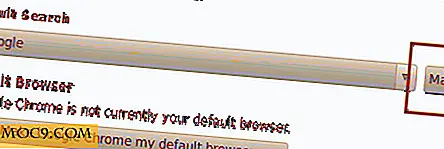

![Genius Rescue Cloud Backup: Lifetime Subscription [MTE-erbjudanden]](http://moc9.com/img/mtedeals-012516-genius-rescue.jpg)

